Motion 사용 설명서
- 환영합니다
- Motion의 새로운 기능
-
- 생성기 사용 개요
- 생성기 추가하기
-
- 이미지 생성기 개요
- 커스틱 생성기
- 셀룰러 생성기
- 체커보드 생성기
- 구름 생성기
- 색입체 생성기
- 물방울 무늬의 동심원 모양 생성기
- 동심원 모양 생성기
- 그라디언트 생성기
- 그리드 생성기
- 일본풍 패턴 생성기
- 렌즈 플레어 생성기
- 만화 선 생성기
- 막 생성기
- 노이즈 생성기
- 단색 광선 생성기
- 옵 아트 1 생성기
- 옵 아트 2 생성기
- 옵 아트 3 생성기
- 겹쳐진 원 생성기
- 방사형 막대 생성기
- 부드러운 그라디언트 생성기
- 나선형 생성기
- 나선 효과 그리기 생성기
- 나선 효과 그리기 온스크린 컨트롤 사용하기
- 별 생성기
- 스트라이프 생성기
- 햇살 생성기
- Truchet 타일 생성기
- 이색 광선 생성기
- 수정된 생성기 저장하기
- 용어집
- 저작권

Motion의 타임라인에서 그룹 트랙 편집하기
그룹 트랙에서 직접 수행할 수 있는 다양한 편집 작업이 있습니다. 이러한 작업은 그룹 내에 포함된 다양한 트랙을 편집하는 것과 유사하지만, 때로는 그룹 트랙에서 대신 변경하는 것이 더 효율적입니다.
그룹의 모든 대상체 한 번에 이동시키기
상단 그룹 막대를 왼쪽이나 오른쪽으로 드래그합니다.
그룹의 모든 대상체가 시간 내에서 이동합니다.
그룹의 단일 대상체 이동시키기
Motion의 타임라인 트랙 영역에서 단일 대상체가 표시되는 하단 그룹 막대의 영역을 클릭합니다.
해당 대상체는 그룹 트랙에서 하이라이트됩니다.
섹션을 왼쪽 또는 오른쪽으로 드래그하여 그룹의 대상체를 시간 내에서 앞 또는 뒤로 이동합니다.
선택된 대상체가 시간 내에서 이동합니다.
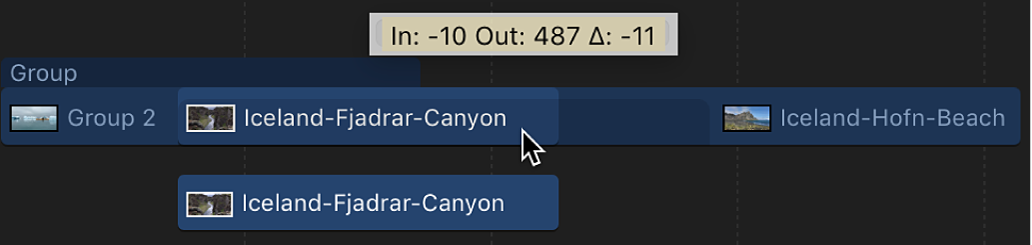
그룹의 오버랩되는 (컴포지트된) 대상체 이동시키기
Motion의 타임라인 트랙 영역에서 여러 개의 대상체가 오버랩되는 하단 그룹 막대의 영역을 드래그합니다.
컴포지트된 대상체가 시간 내에서 이동합니다.
그룹의 대상체 다듬기
Motion 타임라인 트랙 영역에서 상단 그룹 막대의 끝을 트랙 영역의 오른쪽 또는 왼쪽으로 드래그합니다.
그룹과 동일한 인/아웃 포인트를 공유하는 그룹의 대상체는 그룹과 함께 다듬어집니다.
그룹의 대상체와 독립적으로 그룹의 실행 시간 변경하기
Motion에서 Command 키를 누른 상태로 상단 그룹 막대의 끝을 타임라인 트랙 영역의 왼쪽 또는 오른쪽으로 드래그합니다.
그룹만 다듬어집니다.
참고: 상단 그룹 막대의 길이를 수동으로 변경한 후에는 대상체를 그룹에 추가하거나 수정할 때 더 이상 업데이트되지 않습니다. 자동 업데이트를 복원하려면 상단 그룹 막대의 가장자리를 그룹의 첫 번째 및 마지막 클립의 가장자리로 재정렬합니다.
그룹 트랙을 통한 비디오 레이어 슬립하기
Motion에서 Option 키를 누른 상태로 타임라인 트랙 영역에서 비디오 레이어가 있는 하단 그룹 막대의 영역을 드래그합니다.
오버랩되는(컴포지트된) 레이어가 있는 경우 이 작업을 수행하기 전에 오버랩되는 영역을 Control-클릭한 다음 단축키 메뉴에서 원하는 비디오 레이어를 선택합니다.
참고: 레이어를 먼저 다듬은 경우에만 레이어 슬립이 가능합니다. 슬리핑에 관한 추가 정보는 Motion에서 타임라인의 비디오 레이어 슬립하기의 내용을 참조하십시오.
오른쪽으로 드래그하면 비디오 클립이 소스 미디어의 앞부분으로 슬리핑합니다. 왼쪽으로 드래그하면 비디오 클립이 소스 미디어의 뒷부분으로 슬리핑합니다. 어느 쪽으로 드래그하든 타임라인의 클립 위치와 실행 시간은 변경되지 않습니다.